Via deze keuze heeft u de volledige controle over welke layout geprint wordt en ook of u iets wilt printen/mailen/pdf-bestand maken.
Werkwijze
oDoor op de knop 'Printen' te klikken met de muis
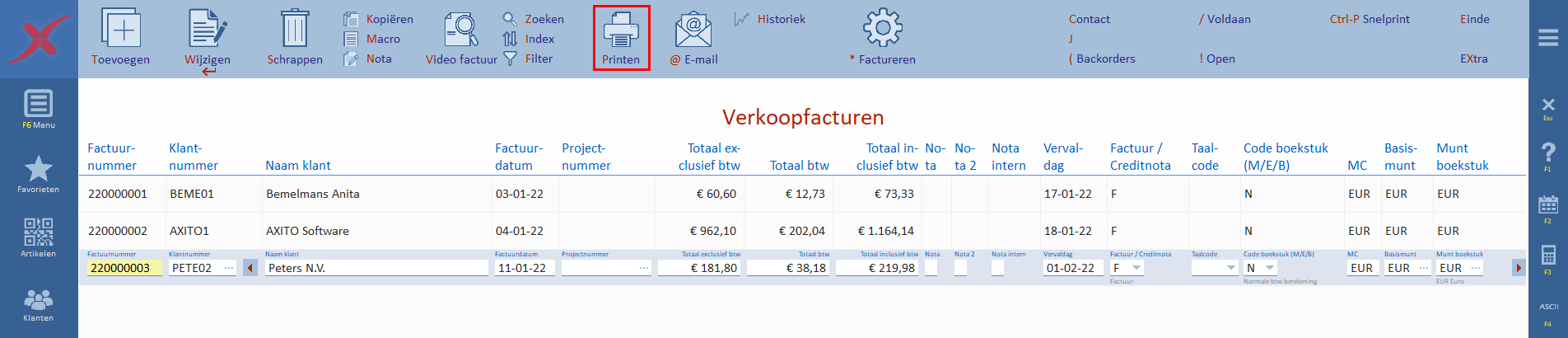
oDoor de smartkey 'P' te drukken (zoals aangegeven bij deze keuze in de rode kleur)
Een layout selecteren
Dit menu verschijnt dus als u deze keuze heeft geselecteerd
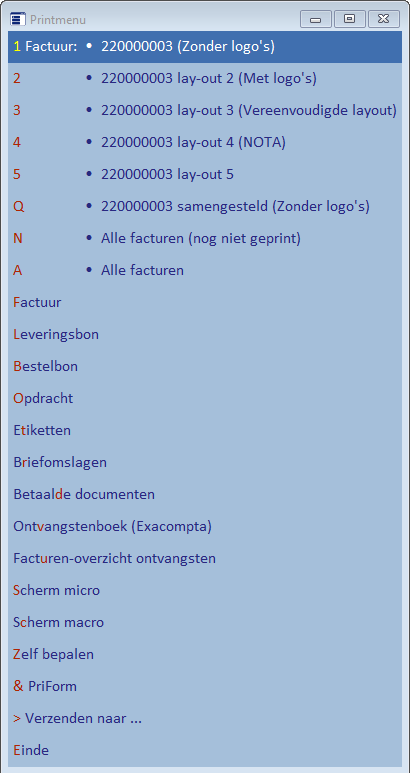
Welke keuzes kunt zoal in de menu maken? Een overzicht:
oBonnen - Opdrachten
oEtiketten - Briefomslagen
Nadat u een keuze uit bovenstaand menu heeft gemaakt, wordt er een 2e dialoogvenster getoond: Het printmenu.
Het printmenu
Via het printmenu kunt u bepalen naar welk apparaat het document zal gestuurd worden.

Print nu |
Als u deze keuze selecteert, zal het document naar de ingestelde printer worden gestuurd. Welke printer dat zal zijn, ziet u in het kader onder het printmenu (in dit voorbeeld is dat een 'Xeros Phaser 8860/8860MFP)' |
Video / Printvoorbeeld |
Via deze keuze zal op het scherm een printvoorbeeld worden getoond. Zo heeft u een goede indruk hoe het document zal geprint worden indien u 'Print nu' zou kiezen. |
F Maak PDF |
Via deze keuze zal van het document een PDF-bestand gemaakt worden. |
Extra / Meer opties weergeven |
Via deze keuze wordt een een bijkomend dialoogvenster getoond met bijkomende uitvoermogelijkheden. Ook kunt u specifieke instellingen voor de gekozen layout opvragen en wijzigen. oWijzigen printer en/of formulier oMaak EMF oMaak EXCEL-bestand oMaak ASCII-bestand oMaak LPT-bestand oVerzenden naar FAX oVerzenden naar PDF-printer oVerzenden naar e-mail-printer oVerzenden naar preview-printer oPriform (zie Priform-beheer) oVerzend naar ... |